一、前言
首先,得明白发送一封邮件的流程,下面一段理论摘抄自廖雪峰的官网网站https://www.liaoxuefeng.com/article/00137387674890099a71c0400504765b89a5fac65728976000
"""
我们通常使用email都很容易,但是internet的邮件系统是通过几个复杂的部分连接而成的,对于最终用户而言,我们熟悉的outlook,foxmail等都是用来收信和发信的,称之为mua:mail user agent,邮件用户代理。
mua并非直接将邮件发送至收件人手中,而是通过mta:mail transfer agent,邮件传输代理代为传递,sendmail和postfix就是扮演mta的角色。
一封邮件从mua发出后,可能通过一个或多个mta传递,最终到达mda:mail delivery agent,邮件投递代理,邮件到达mda后,就存放在某个文件或特殊的数据库里,我们将这个长期保存邮件的地方称之为邮箱。
一旦邮件到达邮箱,就原地不动了,等用户再通过mua将其取走,就是用outlook,foxmail等软件收信的过程。
所以一封邮件的流程是:
发件人:mua --发送--> mta -> 若干个mta... -> mta -> mda <--收取-- mua:收件人
mua到mta,以及mta到mta之间使用的协议就是smtp协议,而收邮件时,mua到mda之间使用的协议最常用的是pop3或imap。
需要注意的是,专业邮件服务商都有大量的机器来为用户服务,所以通常mta和mda并不是同一台服务器,因此,在outlook等软件里,我们需要分别填写smtp发送服务器的地址和pop3接收服务器的地址。
"""
同样对发邮件流程介绍的很清楚的还有这篇博文:https://www.cnblogs.com/dlhe/p/8457393.html
由上面可知,通常我们所熟悉的outlook、foxmail等是邮件客户端,提供了mua的功能;而一些email服务提供商,如网易、qq等,则提供了mta的功能。
必须弄清楚的一点是,本次部署的msmtp+mutt其实是类似于foxmail那样的mua邮件客户端,只不过它是在linux上运行的。而如果在linux上部署的是sendmail或者postfix,那才是邮件服务器,起到的是mta的功能。
接下来是实施步骤。
实测成功的部署环境:rhel6.5和centos6.5,当然了,机器得能联网。
二、安装msmtp
msmtp是一个smtp客户端,可将邮件发送至smtp服务端,官网地址为 http://msmtp.sourceforge.net/index.html 。
1.下载msmtp文件
cd /usr/local/src
wget http://sourceforge.net/projects/msmtp/files/msmtp/1.4.32/msmtp-1.4.32.tar.bz2/download
2.解压文件
tar jxvf msmtp-1.4.32.tar.bz2
3.进入到解压的文件内,然后就是典型的源码安装的3个步骤./configure,make和make install
3.1执行./configure,生成 makefile,为下一步的编译做准备,--prefix=后面接的是想要将msmtp安装到的路径,跟当前mstmp源码所在目录无关
?
|
1 2 |
|


3.2 make && make install,编译并安装,这两步也可以分开执行
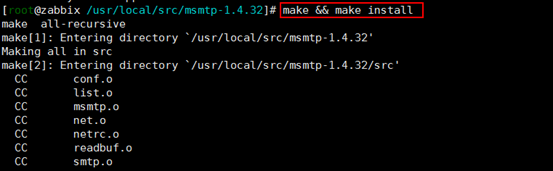

4. 在安装目录/usr/local/msmtp/下新建etc目录,并在etc目录下创建msmtp文件,该文件用于配置邮件发送的一些基本信息。
?
|
1 2 3 4 5 6 7 8 9 10 11 12 |
|
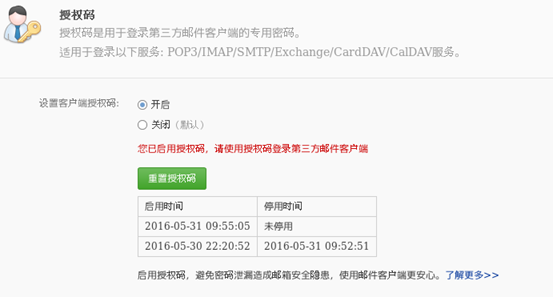
注:正如前面所说的,msmtp+mutt的组合跟foxmail一样,是邮件客户端。我们知道,windows下利用foxmail发送邮件的话,当然首先需要用你的某个账号登录上foxmail了,然后才能在该客户端下新建邮件发送。那么这一步该文件配置的作用,我的理解就是在linux下用你的某个账号登录msmtp客户端。这里我用的是163网易邮箱,若是想用qq邮箱,则需要另行修改。
测试时的配置如下:
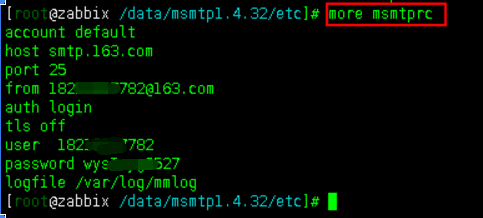
(注:截图当中的目录有点混乱,是实际生产环境中部署的安装目录,不是上面执行./configure命令时--prefix参数指定的/usr/local/msmtp,不过没关系,只要记住,该文件实际是在prefix参数指定的安装目录下的!)
5. 给日志文件赋权限:
?
|
1 |
|
6.给配置文件msmtprc文件赋权限,因为该文件中有邮箱的明文密码,所以要设置成非可读的。
?
|
1 |
|
7.此时可以 /usr/bin/目录做一个关于/usr/local/msmtp/bin/msmtp的软连接,这样在服务器上任意位置都可以直接敲msmtp命令来执行msmtp
?
|
1 |
|
8.测试msmtp(同样的,邮箱地址视实际情况而定,不过必须得跟上面的/usr/local/msmtp/etc/msmtprc配置文件中的邮箱相同)
(1)若没做第7步的软连接,则是:
?
|
1 |
|
(2)若做了软连接,那么测试的命令可以为:
?
|
1 2 3 |
|
如下图,这时候能收到邮件,但是邮件是没有内容的,这是没有问题的。
至此,msmtp安装已经完成了。
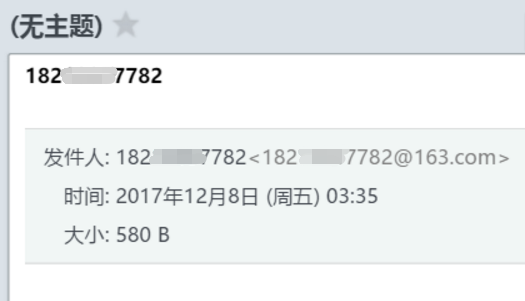
三、安装mutt
mutt是一个email客户端,它不能直接发送邮件,更多的是承担对email的管理功能,与msmtp可搭配使用。官网地址为http://www.mutt.org/
若想了解更多Mutt与msmtp的搭配使用,可查看如下地址:http://msmtp.sourceforge.net/doc/msmtp.html#Using-msmtp-with-Mutt
1.mutt安装方法一:yum方式安装配置mutt(实测成功)
1.1yum install -y mutt
1.2编辑/etc/muttrc文件 (注,/etc目录下应该已经存在muttrc文件,只是在文件末尾追加下面内容)
?
|
1 2 3 4 5 6 7 8 9 10 11 12 13 |
|
实测时的配置如下:
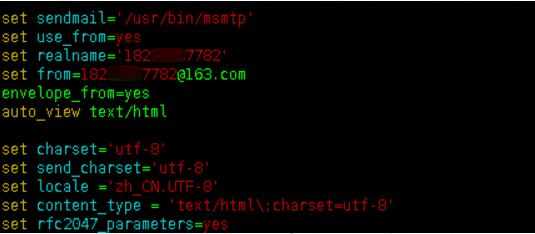
但是做发送邮件测试时粗错了,确实能发邮件,但是执行完发送命令之后报错:source: errors in /etc/muttrc,因此改成下面
?
|
1 2 3 4 5 |
|
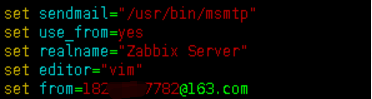
1.3 配置完毕,测试:
(1)简单测试(发给自己):echo "test测试test"|mutt -s "dt_zabbix_server_test" 182xxxx7782@163.com
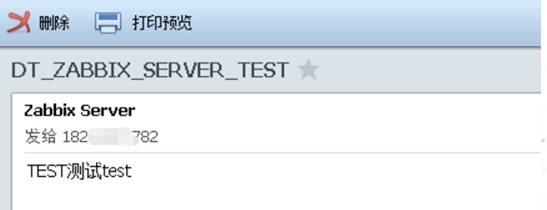
(2)添加附件测试(发给自己):echo "内容:test测试test"|mutt -s "主题:dt_zabbix_server_test" -a /data/suxy_remark.txt
发送错误,报错:Can't stat 182xxxx7782@163.com: No such file or directory
如下图所示,这是因为182xxxx7782@163.com在-a命令后面,所以mutt把182xxxx7782@163.com也当成附件了,因此将-a命令调换个位置,放到末尾(事实上该命令的用法也确实要求-a参数放到命令的最末尾):
echo "内容:TEST测试test"|mutt -s "主题:DT_ZABBIX_SERVER_TEST" 182xxxx7782@163.com -a /data/suxy_remark.txt
发送成功!
事实上还可以使用如下命令,即mutt后面先写邮箱,将-s、-a等参数都放到后面去
echo "内容:TEST测试test"|mutt 182xxxx7782@163.com -s "主题:DT_ZABBIX_SERVER_TEST" -a /data/readme.txt

(3)当然也可以发送邮件给其他的类型的邮箱,比如qq邮箱,公司邮箱等:
echo "内容:test测试test"|mutt -s "主题:dt_zabbix_server_test" 98xxxx3649@qq.com -a /usr/local/suxy_remark.txt
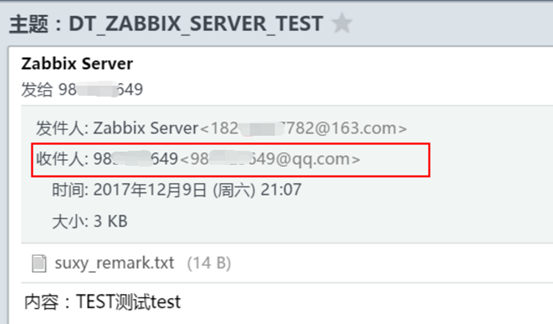
2.mutt安装方法二:源码方式安装mutt(测试时没有成功,不过应该是测试做法不对。。)
?
|
1 2 3 4 5 |
|

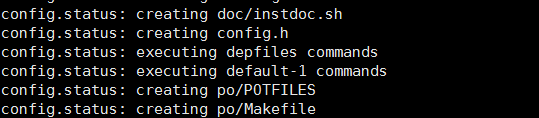
make && makeinstall
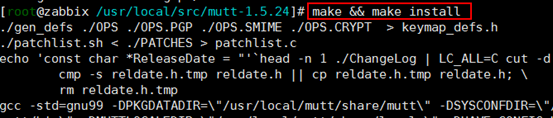
配置mutt
?
|
1 2 3 4 5 6 7 |
|
测试mutt
echo "hello,world"|/usr/local/mutt/bin/mutt –s "test mail" xxx@163.com#上述语句将发送一封标题为"test mail",内容为"hello,world",收件人为xxx@163.com的邮件,可检查该邮箱能否收到邮件
实际测试时使用的命令:
?
|
1 |
|
但是若是使用上面的命令发送的话则会给-s@zabbix.localhost和zabbixtest@zabbix.localhost和182xxxx7782@163.com都各发一封邮件,改为如下的命令则会只给182发送,但是没有主题
?
|
1 |
|
总结
以上所述是小编给大家介绍的linux部署msmtp+mutt发送邮件功能,希望对大家有所帮助,如果大家有任何疑问请给我留言,小编会及时回复大家的。在此也非常感谢大家对服务器之家网站的支持!
原文链接:https://www.cnblogs.com/suhaha/archive/2018/03/27/8655033.html
本文链接:https://my.lmcjl.com/post/9464.html

4 评论